iPad를 iTunes와 동기화하여 현재 동영상과 비디오가 누락된 것을 발견했을 수 있습니다. 그렇다면, 당신은 유일한 사람이 아닙니다!
걱정하지 마세요. 어딘가에 있을 것입니다. 그것들을 찾는 것은 단지 문제일 뿐입니다. 그렇지 않은 경우 설명했습니다. 아래의 iTunes를 사용하거나 사용하지 않고 비디오를 iPad에 동기화하는 방법.
내용물
- 관련된:
-
내 iPad에서 iOS 비디오 앱이 누락된 이유는 무엇입니까?
- TV 앱에서 내 동영상은 어디에 있습니까?
- TV 앱에서 내 홈 비디오를 볼 수 없는 이유는 무엇입니까?
-
iPad에서 누락된 비디오를 다시 가져오려면 어떻게 합니까?
- iTunes를 사용하여 iPad에 비디오를 동기화하려면 어떻게 합니까?
- iTunes 없이 비디오를 iPad에 어떻게 동기화합니까?
- 내 iPad에서 영화를 받으려면 어떻게 해야 합니까?
-
비디오가 내 iPad와 동기화되지 않을 때 어떻게 해야 합니까?
- 관련 게시물:
관련된:
- 독점: Apple, TV 스트리밍 서비스, Airpods 2 및 iPad 업데이트를 위한 봄 출시 준비
- iOS 10.2의 새로운 TV 앱 자세히 살펴보기
- iPad, iPhone 및 iPod에서 Mac 또는 Windows PC로 사진 및 비디오를 전송하는 방법
내 iPad에서 iOS 비디오 앱이 누락된 이유는 무엇입니까?

이전에는 iOS 비디오 앱에서 iPad의 모든 비디오를 찾았습니다. 하지만 iOS 10.2에서는 Apple은 비디오를 TV 앱으로 대체했습니다. — 한 곳에서 모든 TV 프로그램, 영화 또는 홈 비디오를 시청할 수 있습니다.
iPad를 iTunes와 동기화할 때 iPad가 최신 iOS로 업데이트되었을 수 있습니다. 그렇다면 비디오 앱은 사라진 지 오래이고 그 자리에 반짝이는 새 TV 앱을 찾아야 합니다.
TV 앱에서 내 동영상은 어디에 있습니까?
- 탭 도서관 화면 하단에 있는 버튼을 눌러 iPad에 동기화된 모든 비디오에 액세스할 수 있습니다. 이 페이지는 대여 및 최근 추가된 동영상을 포함한 콘텐츠의 스냅샷을 보여줍니다.
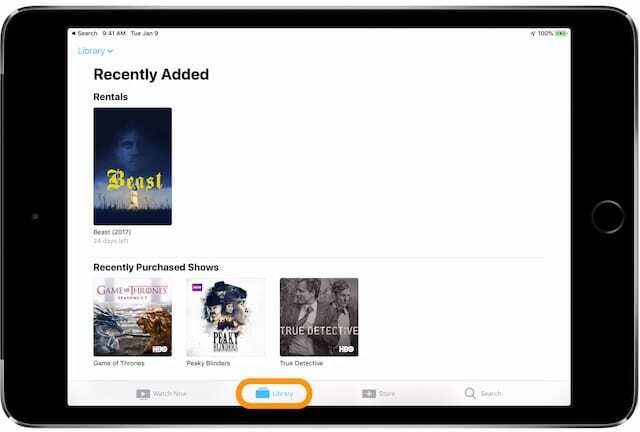
- 탭 도서관 화면 상단의 드롭다운 메뉴에서 TV 프로그램, 영화 또는 홈 비디오를 볼 수 있습니다.
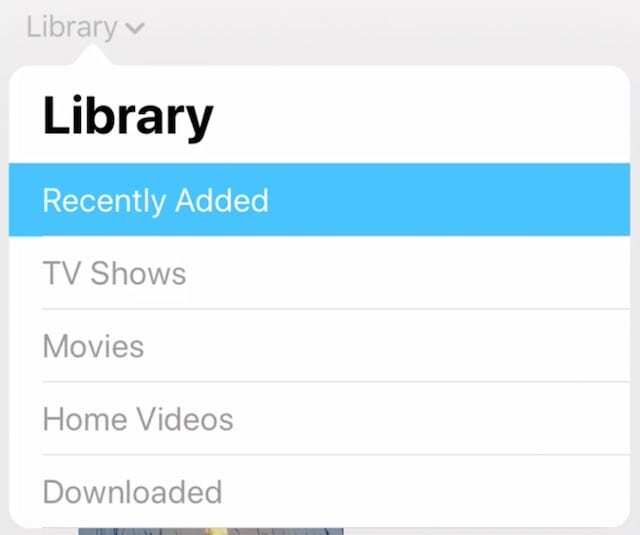
- 관련 콘텐츠를 선택하고 모든 비디오를 봅니다.
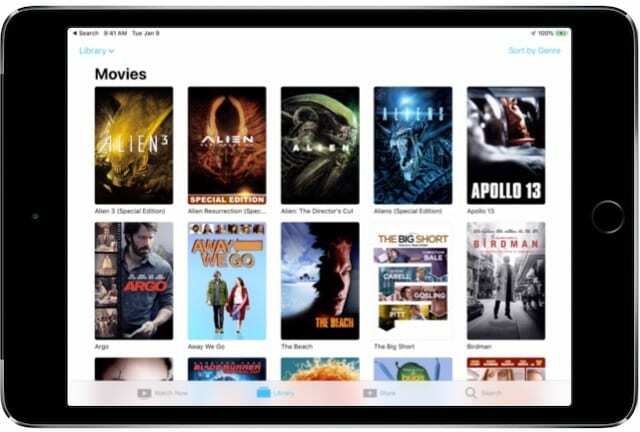
비디오 앱이 없으면 TV 앱이 iPad에 처음 설치될 때 익숙해지는 데 시간이 걸립니다. 그러나 Amazon Prime 또는 BBC iPlayer와 같은 타사 스트리밍 서비스를 통해 더 많은 콘텐츠뿐만 아니라 동일한 콘텐츠가 모두 있어야 합니다.
TV 앱에서 내 홈 비디오를 볼 수 없는 이유는 무엇입니까?
iTunes를 통해 홈 비디오를 iPad에 동기화한 경우에도 TV 앱에서 홈 비디오 섹션이 즉시 표시되지 않을 수 있습니다. 이는 iOS 10.2의 TV 앱 출시와 함께 나타난 소프트웨어 버그 때문입니다.
그 버그는 지금쯤 진정으로 없어져야 합니다. 따라서 iPad를 다음으로 업데이트하십시오. 최신 버전의 iOS 그것을 해결하기 위해: 이동 설정 > 일반적인 > 소프트웨어 업데이트.

여전히 홈 비디오 섹션이 표시되지 않는 경우. 영화, TV 프로그램 또는 뮤직 비디오와 같은 다른 콘텐츠를 먼저 iPad에 다운로드해 보십시오. 이렇게 하면 홈 비디오 섹션이 숨겨집니다.
iPad에서 누락된 비디오를 다시 가져오려면 어떻게 합니까?
여러 사용자는 누락된 비디오를 컴퓨터에 다시 동기화하여 iPad에 다시 나타나게 할 수 있음을 발견했습니다. 한 번 또는 두 번 시도해 볼 가치가 있습니다. 때때로 장치가 쉽게 혼동될 수 있으며 이는 쉽게 해결할 수 있습니다.
두 번 더 동기화하여 iPad에서 비디오를 다시 동기화합니다. 한 번은 동영상이 없는 상태로, 두 번째는 모든 동영상과 동기화합니다. 두 번째로 동기화할 때 iPad에서 동영상이 어디로 가고 있는지 기록해 두십시오.
iTunes에서는 미디어 종류 각 동영상에 대해:
- iTunes에서 비디오를 Control-클릭하고 보려면 클릭하십시오. 정보 그것에 대해.
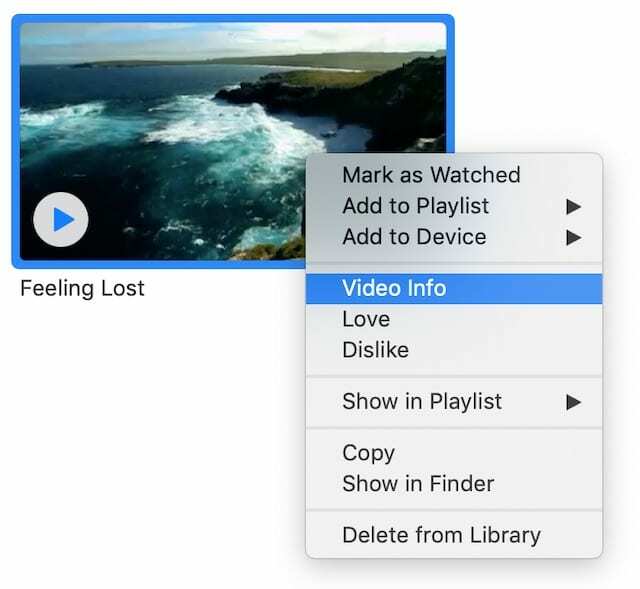
- 클릭 옵션 정보 창의 탭.
- 적절한 선택 미디어 종류 드롭다운 메뉴에서:
- 뮤직 비디오
- 영화
- 가정용 비디오
- 티비 쇼
- 팟캐스트
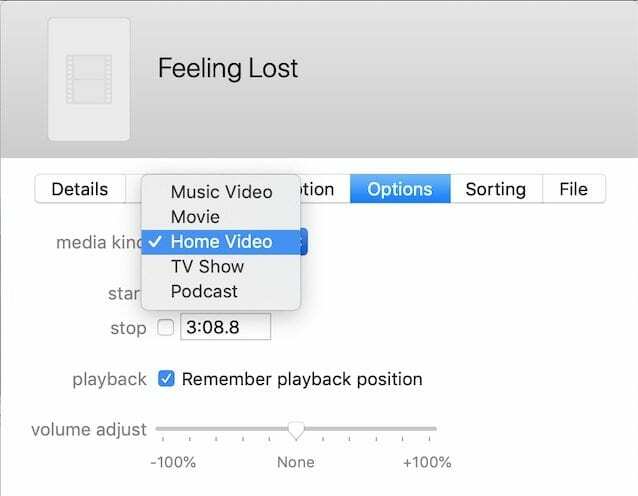
iTunes를 사용하여 iPad에 비디오를 동기화하려면 어떻게 합니까?
비디오를 iTunes Store에서 구입했는지 여부에 관계없이 iTunes를 사용하여 iPad에 비디오를 동기화할 수 있습니다. 프로세스는 매우 간단합니다. 비디오를 iTunes 보관함에 추가한 다음 iTunes에 해당 비디오를 iPad와 동기화하도록 지시합니다.
- Mac 또는 PC에서 iTunes를 엽니다.
- iTunes를 통해 비디오를 구입하지 않은 경우:
- 메뉴 모음에서 파일 > 라이브러리에 추가….
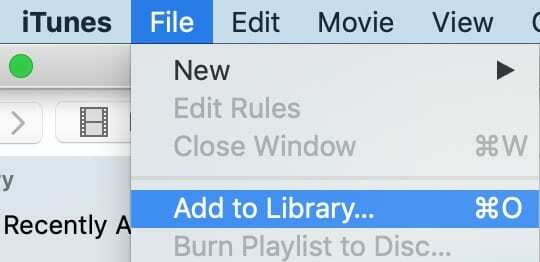
- 컴퓨터에서 비디오를 찾아 클릭하십시오. 열려있는.
- iTunes 보관함에서 비디오를 찾으십시오. 다음 위치에 있을 수 있습니다. 홈 비디오 영화에서.
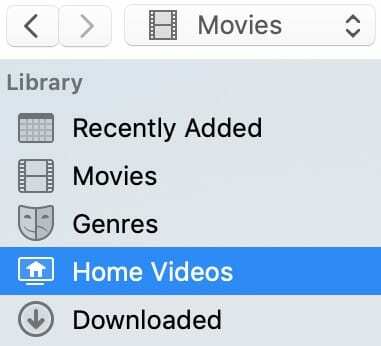
- Control 키를 누른 상태에서 클릭하고 선택 정보 이름, 미디어 종류 및 기타 세부 정보를 편집합니다.
- 메뉴 모음에서 파일 > 라이브러리에 추가….
- Lightning-USB 케이블을 사용하여 iPad를 iTunes에 연결합니다.
- iPad를 잠금 해제하고 이 컴퓨터를 신뢰하십시오 메시지가 표시되면.
- 클릭 아이패드 요약 페이지를 보려면 iTunes에서 아이콘을 클릭하십시오.
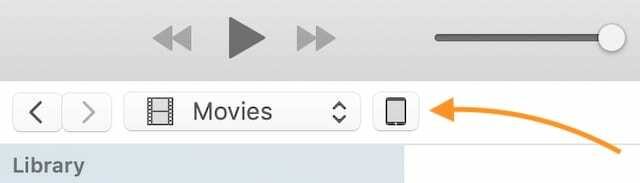
- 사이드바에서 관련 콘텐츠(영화, TV 프로그램 등)를 선택합니다.
- 확인란을 선택하십시오. 동조 해당 콘텐츠를 클릭한 다음 동기화하려는 각 비디오의 상자를 클릭합니다.
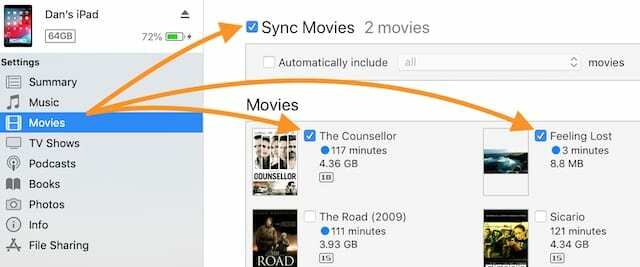
- 클릭 동조 오른쪽 하단에 있는 버튼.
- 동기화가 완료되면 iPad를 꺼내고 TV 앱에서 비디오를 찾으십시오.

iTunes 없이 비디오를 iPad에 어떻게 동기화합니까?
iTunes를 사용하지 않으려는 경우에도 비디오를 iPad에 동기화할 수 있는 몇 가지 다른 방법이 있습니다. 비디오 앱이 없으면 어쨌든 이러한 대안을 선호할 수 있습니다.
1. iCloud 사진 보관함 사용
iCloud 사진 보관함을 사용하는 경우 라이브러리에 비디오를 추가하여 iPad에서 비디오를 얻을 수 있습니다., 그러나 오프라인 보기를 위해 다운로드할 수 없습니다.
Mac에서 사진 앱을 열거나 PC용 iCloud 사진 앱. 이동 파일 > 수입… 컴퓨터에서 비디오를 찾습니다. 가져오기가 완료되고 iCloud가 동기화되면 다음을 사용하여 iPad에서 비디오를 시청하십시오. 사진 앱.
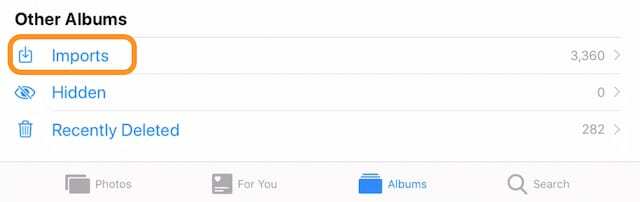
2. 플렉스 사용
Plex는 Apple, Samsung, Google, Windows 등 시장을 선도하는 모든 브랜드 및 장치에서 작동하는 미디어 서버입니다. 모든 영화, TV 프로그램, 음악 및 홈 비디오를 한 곳에 저장하고 어디에서나 액세스할 수 있습니다.
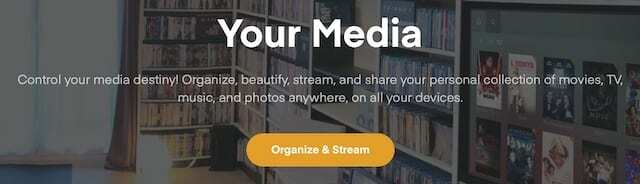
Plex 웹사이트 방문 서비스 및 사용 방법에 대한 자세한 내용은 기본적으로 컴퓨터는 미디어 서버 역할을 하고 장치는 인터넷을 통해 해당 미디어를 재생할 수 있습니다. 오프라인 사용을 위해 동기화.
3. VLC 사용
VLC는 다양한 형식을 지원하고 대부분의 Apple 기기에서 작동하는 오픈 소스 미디어 플레이어입니다. 당신의 아이패드를 포함하여. iOS VLC 앱과 컴퓨터 브라우저를 사용하면 iTunes를 사용하지 않고도 Wi-Fi를 통해 비디오를 iPad에 동기화할 수 있습니다.
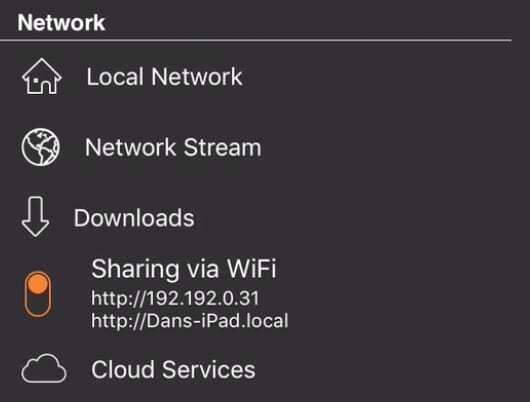
Wi-Fi를 통해 비디오를 동기화하려면 iPad와 컴퓨터가 동일한 네트워크를 사용하고 있는지 확인하십시오. 그런 다음 iPad에서 VLC 앱을 열고 콘 아이콘 왼쪽 상단 모서리에 있습니다.
선택하다 WiFi를 통한 공유 메뉴에서 컴퓨터 브라우저에 웹 주소를 입력합니다. 클릭 + 버튼을 누르고 공유하려는 비디오를 선택하십시오. 업로드되고 즉시 iPad에서 볼 수 있습니다.
4. 다른 타사 앱 사용
iTunes 없이 비디오를 동기화할 수 있는 다른 타사 미디어 플레이어가 많이 있습니다. 여기에 모두 나열할 수는 없지만 iCloud, Plex 또는 VLC가 만족스럽지 않다면 온라인에서 직접 살펴보는 것이 좋습니다.
내 iPad에서 영화를 받으려면 어떻게 해야 합니까?
iTunes, Amazon, YouTube 또는 기타 타사 판매점을 통해 iPad에서 볼 영화를 구입할 수 있습니다. 그러나 이미 DVD 또는 Blu-Ray를 구입했다면 디지털 사본에 대해 다시 비용을 지불할 필요가 없습니다.

이 경우 항상 엄격하게 합법적인 것은 아니지만 영화를 컴퓨터로 추출한 다음 iPad에서 가져올 수 있습니다.
필요한 것은 외장 디스크 드라이브 및 일부 타사 소프트웨어. 어느 시점에서 할 수 있습니까? 찢어진 동영상을 iTunes 보관함으로 가져오고 iPad에 동기화.
다음과 같은 소프트웨어 사용 영화를 컴퓨터로 추출하는 핸드브레이크 — 유료 대안도 많이 있지만. Handbrake는 동영상의 품질과 파일 크기를 결정하는 다양한 추출 옵션을 제공합니다.
비디오가 내 iPad와 동기화되지 않을 때 어떻게 해야 합니까?
비디오가 iPad와 동기화되지 않을 수 있는 몇 가지 이유가 있습니다.
- iPad 저장 공간이 충분하지 않습니다.
- 잘못된 비디오 형식입니다.
- 비디오 파일이 손상되었습니다.
다음으로 이동하여 iPad 저장 공간을 확인하십시오. 설정 > 일반적인 > 저장. 거기에 비디오를 넣을 충분한 공간이 있는지 확인하고 필요한 경우 콘텐츠와 앱을 삭제하여 추가 공간을 비우십시오.
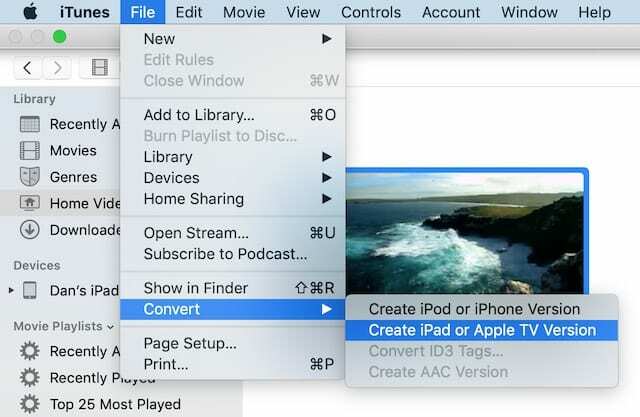
iTunes 자체를 사용하여 비디오를 iPad 호환 형식으로 변환할 수 있습니다. 컴퓨터에서 iTunes를 열고 동기화할 비디오를 선택합니다. 메뉴 표시줄에서 다음으로 이동합니다. 파일 > 전환하다 > iPad 또는 Apple TV 버전 생성.
iPad는 비디오의 호환 가능한 사본을 생성하거나 이미 호환되는 포맷인 경우 알려줍니다.
이러한 솔루션 중 어느 것도 작동하지 않으면 비디오가 손상되었을 수 있습니다. iTunes 보관함에서 삭제하고 다시 가져오십시오. 또는 Time Machine을 사용하는 경우 컴퓨터를 이전 버전으로 복원, 비디오가 손상되기 전에.
![macOS 및 OSX Time Machine 설정 및 사용 방법 [가이드]](/f/6304c4c139aca89c91fb137754ada619.jpg)

Dan은 사람들이 기술을 최대한 활용할 수 있도록 튜토리얼과 문제 해결 가이드를 작성합니다. 작가가 되기 전에 그는 사운드 기술 학사 학위를 취득하고 Apple Store에서 수리를 감독했으며 중국에서 영어를 가르쳤습니다.